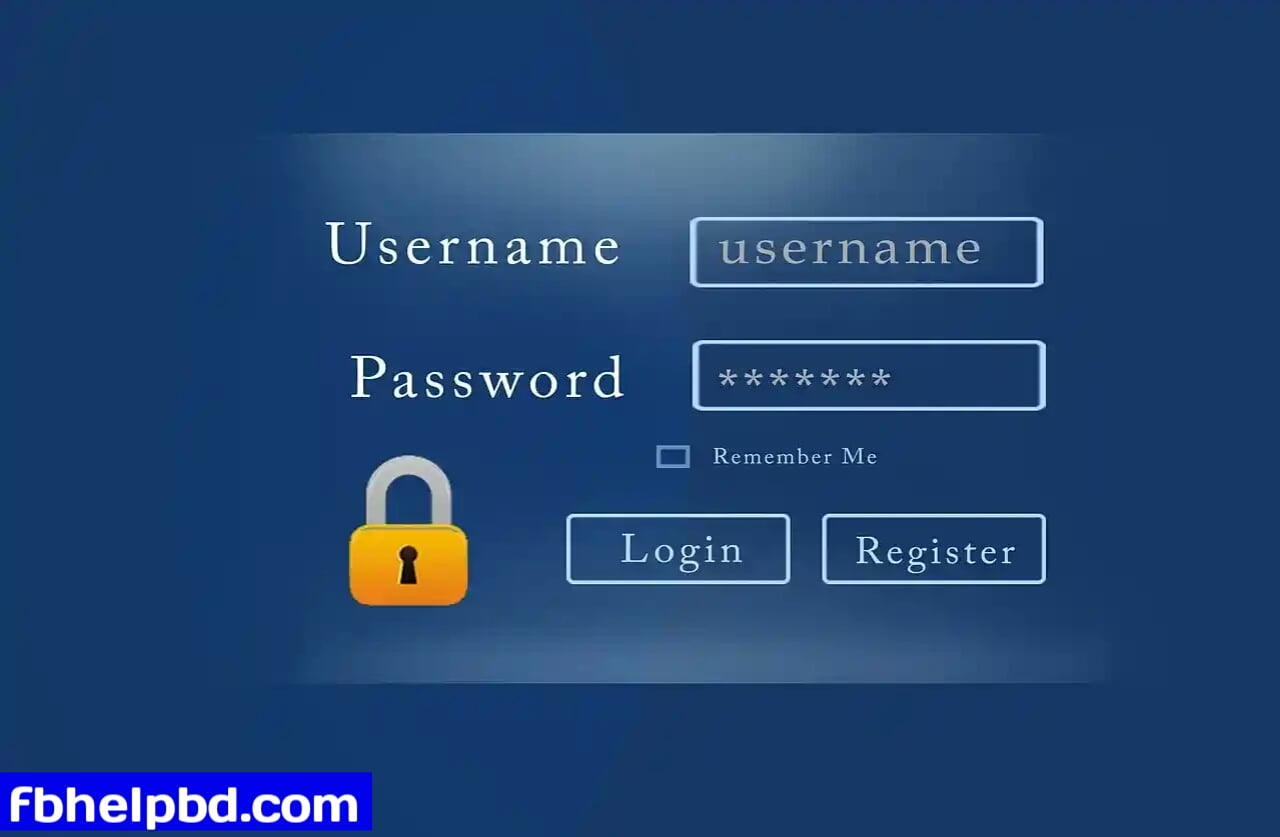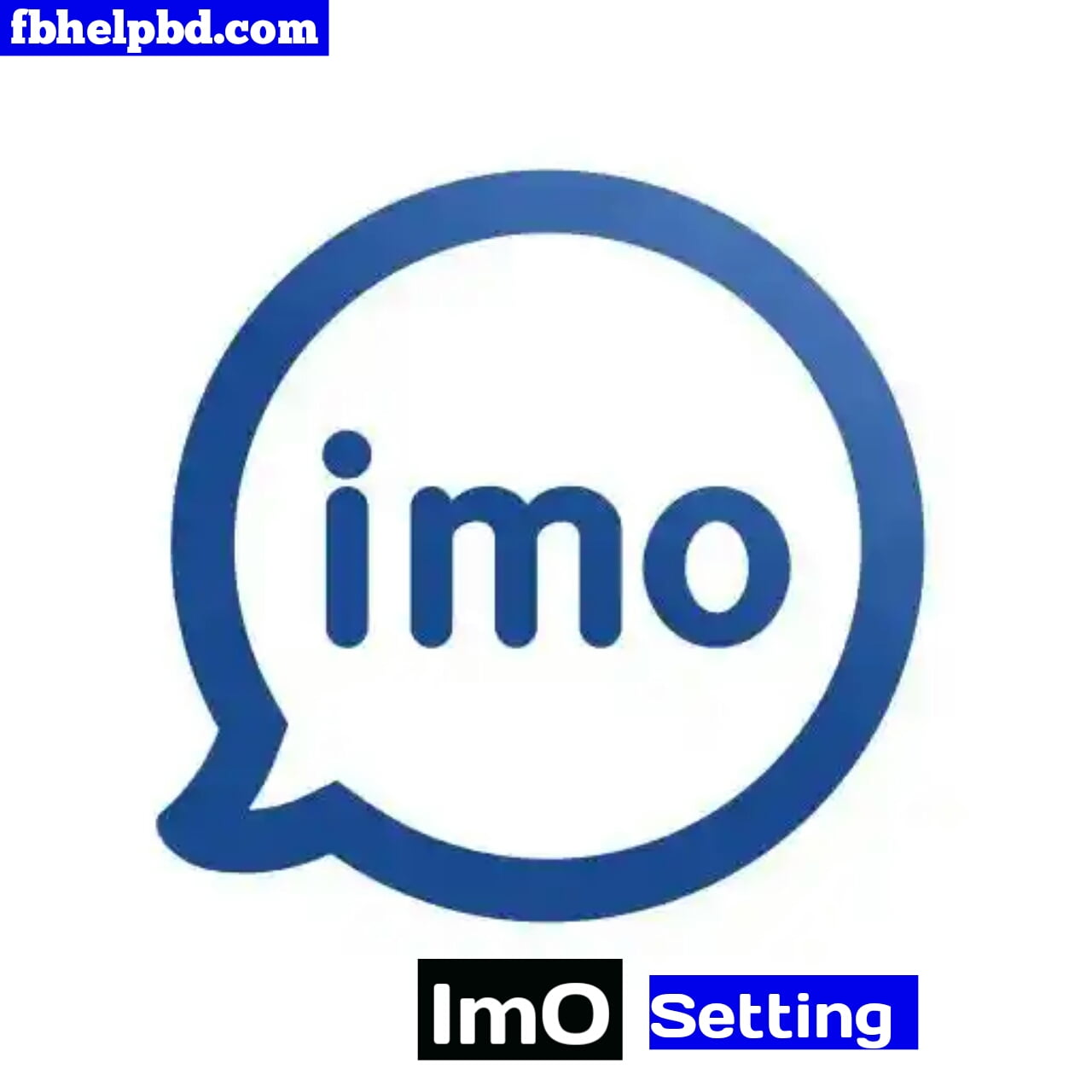আপনি যদি হোয়াটসঅ্যাপ অ্যাকাউন্ট ব্যবহারকারী হয়ে থাকেন, তাহলে হোয়াটসঅ্যাপ অ্যাকাউন্ট ব্যবহার করার নিয়ম রয়েছে, সেগুলো জেনে নিলে আপনি একজন প্রো ব্যবহারকারী হতে পারবেন।
অর্থাৎ এরকম কিছু হোয়াটসঅ্যাপ ব্যবহার করার নিয়ম রয়েছে, যেগুলো সিক্রেট এবং সেগুলো সম্পর্কে জেনে নিলে আপনি হোয়াটসঅ্যাপ সম্পর্কে প্রায় অনেকটাই জেনে নিয়েছেন বলে গণ্য করা হবে।
এই আর্টিকেলের বিস্তারিত আলোচনা করা হবে হোয়াটসঅ্যাপ ব্যবহার করার নিয়ম সম্পর্কে। যে সম্পর্কে জানার প্রয়োজন রয়েছে।
পোস্টের ভিতরে যা থাকছে
হোয়াটসঅ্যাপ ব্যবহার করার নিয়ম
আপনি যদি হোয়াটসঅ্যাপ ব্যবহার করার নিয়ম সম্পর্কে জেনে নিতে চান, তাহলে আপনার ডিভাইস হোয়াটসঅ্যাপ সফটওয়্যার থাকতে হবে।
যাতে করে, প্র্যাকটিক্যালি এই সেটিংগুলো আপনি নিজের একাউন্টে ব্যবহার করতে পারেন।
একদম বিনামূল্যে হোয়াটসঅ্যাপ সফটওয়্যার ডাউনলোড করে নেয়ার জন্য নিম্নলিখিত লিংক থেকে আপনার নির্দিষ্ট ডিভাইসের জন্য সফটওয়্যারটি ডাউনলোড করে নিন।
উপরে উল্লেখিত লিঙ্ক থেকে আপনি চাইলে আপনার অ্যান্ড্রয়েড ডিভাইস কিংবা কোন ডিভাইসের জন্য সফটওয়্যার ডাউনলোড করে নিতে পারবেন।
এবার তাহলে জেনে নেয়া যাক, সফটওয়্যারটি ব্যবহার করার কিছু নিয়ম নীতি সম্পর্কে। যে সম্পর্কে আপনার জেনে নেয়ার প্রয়োজন রয়েছে।
টু স্টেপ ভেরিফিকেশন ওপেন করা
যদি আপনার হোয়াটসঅ্যাপ অ্যাকাউন্ট হ্যাক হয়ে যাওয়ার মতো সম্ভাবনা থাকে কিংবা আপনি যদি মনে করেন যে আপনার হোয়াটসঅ্যাপ অ্যাকাউন্ট কোন রকমের সিকিউরিটি রিলেটেড জটিলতায় পড়তে পারে।
তাহলে, আপনি চাইলে টু স্টেপ ভেরিফিকেশন ওপেন করে নিতে পারেন।
হোয়াটসঅ্যাপ অ্যাকাউন্ট টু স্টেপ ভেরিফিকেশন ওপেন করার পরে যে কেউ যখন আপনার অ্যাকাউন্টে লগইন করতে চাইবে, তখন আপনার ফোন নাম্বার একটি ভেরিফিকেশন কোড চলে আসবে।
এবং ওই ব্যক্তি যখন ওই ভেরিফিকেশন কোড টি যথাযথভাবে বসিয়ে দিতে পারবে, তখন একাউন্টে লগইন করতে পারবে।
অন্যথায়, একাউন্টে লগইন করতে পারবে না।
টু-স্টেপ ভেরিফিকেশন’ ওপেন করে নেয়ার জন্য প্রথমত আপনি হোয়াটসঅ্যাপ অ্যাকাউন্ট এ প্রবেশ করুন এবং তারপরে সেটিং নামের অপশন উপরে ক্লিক করুন।
সেটিং অপশন এর উপরে ক্লিক করার পরে Account অপশন এর উপরে ক্লিক করুন। তাহলে Two step verification নামের একটি অপশন দেখতে পারবেন।
এবং টু স্টেপ ভেরিফিকেশন অপশনের উপরে ক্লিক করার পর এখানে এনাবল নামের একটি অপশন পাবেন। এই অপশনটির উপরে ক্লিক করে, এই অপশনটি ওপেন করে নিন।
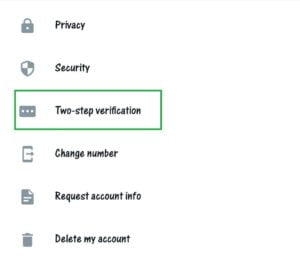
যখনই আপনি একটু স্তেপ ভেরিফিকেশন অপশন টি ওপেন করে নিবেন, তখন যে কেউ যখন আপনার অ্যাকাউন্টে লগইন করতে চাইবে।তখন আপনার ফোনে একটি ভেরিফিকেশন কোড চলে যাবে। সেই ভেরিফিকেশন কোড দেয়ার আগ পর্যন্ত সে অ্যাকাউন্টে লগইন করতে পারবে না।
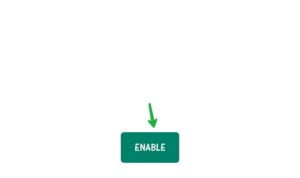
একাউন্ট প্রাইভেসি এবং ছবি নিরাপত্তা
এছাড়াও আপনার একাউন্টে যে সমস্ত ছবি রয়েছে সে সমস্ত ছবি যদি অন্য কাউকে দেখাতে না চান এবং আপনার একাউন্টে প্রাইভেসি যদি আপনি সুরক্ষিত রাখতে চান, তাহলে এই রিলেটেড অনেকগুলো সেটিং হোয়াটসঅ্যাপে বিদ্যমান রয়েছে।
অ্যাকাউন্ট প্রাইভেসি রিলেটেড ইনফরমেশন গুলোতে, সিকিউরিটি নিশ্চয়তা দেয়ার জন্য Setting- Account- Privacy এই লোকেশনে চলে যান।
তাহলে আপনি এখানে অনেকগুলো সেটিং দেখতে পারবেন, সেই সমস্ত সেটিং গুলোর মধ্যে থেকে আপনি আপনার পছন্দের প্রাইভেসি নির্ধারণ করে নিতে পারবেন।
অর্থাৎ আপনার যে প্রোফাইল রয়েছে, সেটি আপনি পাবলিকলি দেখাতে চান কিনা কিংবা আপনার প্রোফাইলের ছবি গুলো আপনি পাবলিকলি দেখাতে চান, নাকি প্রাইভেট করে রাখতে চান, সেটি এখান থেকে সিলেক্ট করে নিতে পারেন।

উপরে উল্লেখিত উপায়ে খুব সহজেই আপনার প্রোফাইলের প্রাইভেসি সম্পর্কে নিশ্চিত থাকতে পারবেন।
ফিঙ্গারপ্রিন্ট সিকিউরিটি
এছাড়াও আপনি যদি আপনার হোয়াটসঅ্যাপ অ্যাকাউন্ট এ সিকিউরিটি নিশ্চয়তা আরো বেশি বৃদ্ধি করতে চান, তাহলে আপনি চাইলে আপনার প্রোফাইলে ফিঙ্গারপ্রিন্ট সিকিউরিটি অপেন করে নিতে পারেন।
এই অপশনটি অপেন করে নিলে যে কেউ যখন হোয়াটসঅ্যাপ এর উপরে ক্লিক করবেন, তখন ফিঙ্গারপ্রিন্ট ম্যাচিং না হলে সেই হোয়াটসঅ্যাপের ভিতরে প্রবেশ করতে পারবে না।
এই সিকিউরিটি নিশ্চয়তা ওপেন করার জন্য আপনাকে প্রথমত নিম্নলিখিত লোকেশনে চলে যেতে হবেঃ- Setting- Account- Privacy, এবং তারপরে পেইজটিকে একটু নিচের দিকে স্ক্রল করুন।
যখনই পেইজটিকে একটু নিচের দিকে স্ক্রল করবেন, তখন এখানে থাকা অনেকগুলো অপশন এর মধ্যে থেকে একটি অপশন দেখতে পারবেন, সেটি হল Fingerprint Lock এই অপশনটির উপরে ক্লিক করুন।
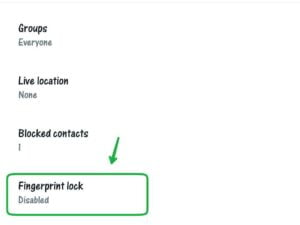
অপশনটির উপরে ক্লিক করার পরে, এবার আপনার ফিঙ্গারপ্রিন্ট দেয়ার মাধ্যমে এই অপশনটি এনাবল করে নিন।
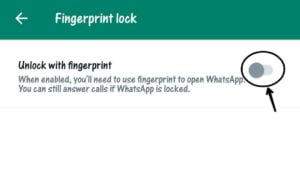
যখনই আপনি এই অপশনটি এনাবল করে নিবেন, তারপরে এই ফিঙ্গারপ্রিন্ট লক ও সময়ের মধ্যে লাগবে সেটি সেটিং করে নিতে পারেন।
তাৎক্ষণিক যদি এই ফিঙ্গারপ্রিন্ট লকটি চালু করে দিতে চান, তাহলে Immediately অপশনটি সিলেক্ট করে রেখে দিন।
তাহলেই ক্লোজ হওয়ার সাথে সাথেই লক লেগে যাবে। এবং যে কেউ যখনই আপনার হোয়াটসঅ্যাপ অ্যাপ এর মধ্যে ক্লিক করবে, তখন আনলক করার পরে whatsapp-এর ভিতরে প্রবেশ করতে পারবে।
যখনই আপনি হোয়াটসঅ্যাপে ফিঙ্গারপ্রিন্ট অপশন টি ওপেন করে নিবেন, তখন আপনার একাউন্টে সিকিউরিটি আরো বেশি পরিমাণে বৃদ্ধি পাবে।
অটোমেটিকলি মেসেজ রিমুভ
এছাড়া হোয়াটসঅ্যাপে আপনি যদি কারো সাথে চ্যাট করার পরে এই মেসেজগুলো নির্দিষ্ট সময় পরে অটোমেটিকলি রিমুভ করে দেওয়ার মত একটি সেটিং করতে চান, তাহলে সেটি করতে পারবেন।
এই অপশনটি আপনি যদি ওপেন করে দেন, তাহলে আপনার ইচ্ছামতো যেকোনো একটি টাইম ডিউরেশন করে হোয়াটসঅ্যাপে মেসেজগুলো অটোমেটিকলি ডিলিট হয়ে যাবে।
একাউন্টেই সেটিং কি করে নেয়ার জন্য, এই লোকেশনে চলে যানঃ- Setting- Account- privacy.
এই লোকেশনে চলে যাওয়ার পরে পেইজটিকে যখন একটু নিচের দিকে স্ক্রল করবেন, তখন এখানে আরেকটা অপশন পাবেন, সেটি হল Default Massage Timer.
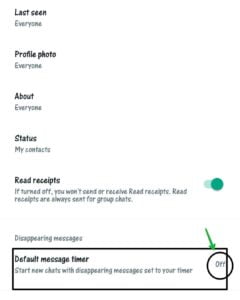
যখন এই অপশনটির উপরে ক্লিক করবেন, তখন এখান থেকে আপনি আপনার পছন্দমত যেখানে একটি টাইম ডিউরেশন সিলেক্ট করে নিতে পারবেন।
হোয়াটসঅ্যাপ মেসেজ করার কত সময়ের মধ্যে আপনি এই মেসেজগুলো রিমুভ করে দিতে চান, হোয়াটসঅ্যাপ থেকে সেটি এখান থেকে সিলেক্ট করে নিতে পারবেন।
অর্থাৎ আপনি চাইলে ২৪ ঘন্টা, ৭ দিন কিংবা ৯০ দিনের ডিউরেশন সিলেক্ট করে নিতে পারবেন।

যখনই আপনি এই অপশনটি সিলেক্ট করে নিবেন, তখন এই নির্দিষ্ট সময়সীমার পরে মেসেজ গুলো অটোমেটিক রিমুভ হয়ে যাবে।
হোয়াটসঅ্যাপ অ্যাকাউন্ট ডিলিট করা
এছাড়াও কোন কারণে আপনার যদি মনে হয় যে আপনার হোয়াটসঅ্যাপ অ্যাকাউন্ট অকার্যকর হয়ে গেছে, তাহলে আপনি চাইলে হোয়াটসঅ্যাপ অ্যাকাউন্ট ডিলিট করে দিতে পারেন।
হোয়াটসঅ্যাপ অ্যাকাউন্ট ডিলিট করে দেয়ার জন্য Setting-Account এই লোকেশনে চলে যান।
এই লোকেশন চলে যাওয়ার পরে পেজটিকে যখন একটু নিচের দিকে ফলো করবেন, তখন Delete My account নামের অপশন দেখতে পারবেন।
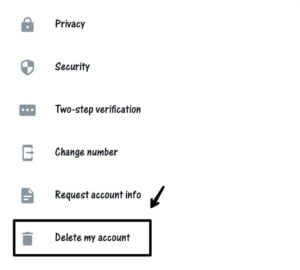
এই অপশন এর উপরে ক্লিক করার পরে আপনার যে হোয়াটসঅ্যাপ নাম্বার রয়েছে সেই হোয়াটসঅ্যাপ নাম্বারটা এখানে বসিয়ে দিন এবং তারপরে “Delete My account” নামের উপরে চাপ দিয়ে দিন।
তারপরে যখন ফিরতি এসএমএসে আসা ভেরিফিকেশন কোড বসিয়ে দিবেন, তখন আপনার হোয়াটসঅ্যাপ অ্যাকাউন্ট যথাযথভাবে ডিলিট হয়ে যাবে।
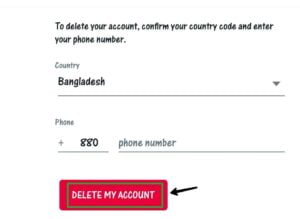
উপরে যে সমস্ত সেটিং এর কথা মেনশন করা হয়েছে, সে সমস্ত সেটিং গুলো ছাড়া হোয়াটসঅ্যাপে আরো বিভিন্ন রকমের সেটিং রয়েছে, সে সমস্ত সেটিং গুলো আপনি বুঝেশুনে করতে পারেন।
হোয়াটসঅ্যাপ ব্যবহার করার নিয়ম সম্পর্কে উপরে আলোচনা করা হল। আশা করি, সেই সম্পর্কে বিস্তারিত জেনে নিতে পেরেছেন৷